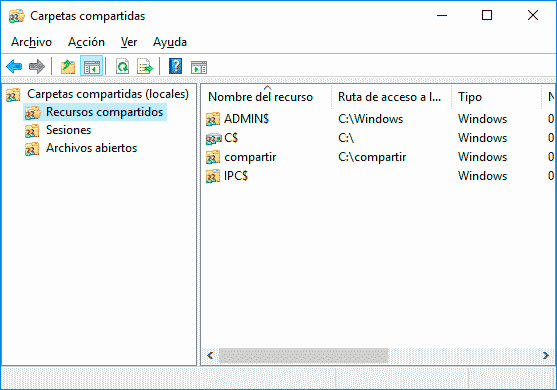Ver usuarios de red windows server 2019
AUTOR PREGUNTA #1
Buenas, recientemente hemos adquirido un servidor nuevo en la empresa y no consigo ver los equipos de red desde el server 2019, ¿alguien podria indicarme como hacerlo?
uno de los equipos es un server 2003 del que quiero ver carpetas compartidas a todos los usuarios, desde los PCs las veo pero desde el server no accedo, ni por ip ni por nombre, he probado a desactivar firewall y tampoco.
Muchas gracias
-
12 personas más tuvieron esta duda Yo también
Esto también te interesa!
PREGUNTAS SIMILARES
#2
Buen día! Hoy te explicaré brevemente como averiguar que usuarios se encuentran conectados en Windows Server 2019. Esto con el fin de acceder o visualizar los usuarios en la red de Windows cada vez que quieras.
Para saber que usuarios están conectados en algún equipo de tu red de Windows, puedes consultarlo por medio de un “Wmi”. Solo debes seguir estas indicaciones.
- En primera instancia, debes abrir un “PowerShell” o un “CMD”
- Posteriormente, escribes desde tu teclado el siguiente comando “Wmic /node: COMPUTARENAME” en donde el USERNAME lo vas a sustituir por el nombre del usuario que desees buscar.
- Debes añadirle al comando anterior luego del “Computername” lo siguiente “Computersystem get username” y obtener el nombre del usuario que desees saber que esté conectado a Windows Server.
- Despues de haber realizado este comando, te debe salir un poco más abajo de la pestaña, el nombre del computador y el usuario que se encuentra conectado o haya iniciado sesión.
Este proceso es posible llevarlo a cabo en cualquier equipo, también desde cualquier “Sistema operativo servidor” para saber qué maquina o usuario se encuentre conectado en un equipo cliente.
Ahora bien, en caso de no saber cómo abrir un CMD para completar el primer paso explicado anteriormente, te he traído una breve y sencilla explicación de cómo buscarlo desde tu computador.
Éxitos amigo/a, hasta la próxima!
AUTOR PREGUNTA #3
Hola Miranda.
Muchas gracias por tu respuesta pero el problema que tengo es que al montar el equipo conserver 2019 nuevo, desde el equipo con server 2003 no lo veo y tampoco a la inversa.
¿Tienen que estar en el mismo dominio?
desde el 2003 si veo los pcs de la red, desde el 2019 no veo ninguno
#4
Saludos cordiales. En este caso tengo la oportunidad de explicarte un poco sobre los usuarios de red del sistema de Windows Server 2019 y sobre cómo puedes observarlos. Razones para saber esto sobran, así que solo tienes que seguir correctamente todas las indicaciones.
Procedimiento 1:
Una de las formas más fáciles para saber qué usuario se encuentra conectado a alguna red en Windows, es mediante “Wmi”. Para llegar a ello, tienes que hacer lo siguiente:
- Para empezar con el procedimiento, lo que tienes que hacer es abrir la consola de comandos de Windows.
Para ello, puedes acceder a ella buscando “cmd” directamente por el explorador de Windows, en la barra de tareas de tu equipo.
Otra forma más rápida de dirigirte hacia esa ventana, es presionando las teclas “Windows” + “R” en dónde va a aparecerte un pequeño cuadro con un espacio en blanco. Allí tienes que colocar “cmd” y te llevará directamente.
- Lo siguiente, es que una vez que hayas entrado a ese lugar, tienes que escribir este comando: “Wmic/node: COMPUTARENAME”. Aquí tienes que colocar el nombre de aquel usuario que quieres buscar, sustituyendo “COMPUTERNAME” por el mismo.
- Ahora bien, en el mismo comando, luego de colocar el nombre del usuario, tienes que establecer este otro: “Computersystem get username” y luego presionar “Enter”.
- Posteriormente, mediante el paso anterior no solamente vas a poder averiguar el usuario, sino también, el nombre del equipo que está conectado directamente a Windows Server.
Este procedimiento puedes hacerlo en cualquier sistema operativo que desees, para saber qué tipo de usuario se encuentra conectado a un equipo de otro cliente.
Procedimiento 2:
Otra manera por medio de la cual vas a poder averiguar todos los datos de un usuario de red, es de esta forma:
- Para ello, tienes que utilizar el administrador de comandos de Power Shell y allí tienes que colocar esto: “Get-ADUser -Identity “SID”.
- Posteriormente, en una ventana completamente azul, vas a observar el SID del usuario que se encuentra en un listado en forma de cadena; que está clasificado por: estado del usuario, su nombre completo, SID, el nombre principal, GUID y muchas características más.
- En tal caso de que desees obtener mucha más información, puedes seguir los mismos pasos, solo que en vez de colocar el comando que mencioné anteriormente, tienes que poner este: “Get-ADUser “usuario” | format-list”.
- Es así de fácil el procedimiento para ver a cualquier consumidor que esté acoplado en la red de Windows Server 2019 y no solo esto, sino obtener otro tipo de información que identifique otros parámetros del mismo, lo cual suele ser muy útil en algunos casos específicos.
Este procedimiento va a realizarse con la finalidad de que se registre al usuario por medio de su SID, que es un identificador de seguridad, que sirve para poder averiguar todos los datos del mismo.
En lo personal, yo te recomendaría que utilizaras este procedimiento, porque te brinda una información mucho más completa en caso de que quieras saber más. Por el contrario, el otro procedimiento solo te dará la información necesaria para identificar a simple vista a ese usuario.
AUTOR PREGUNTA #5
Realmente lo que mes estais diciendo es como comprobar los usuarios, yo lo que quiero es ver las carpetas compartidas del server 2003 desde el server 2019 (ej: \\server2003\carpeta o bien \\192.168.1.100\carpeta ), según tengo entendido es un problema de compatibilad con el SMBv1 de server 2003
¿Sabéis alguna manera de hacerlo?
Muchas gracias
#6
Realmente lo que mes estais diciendo es como comprobar los usuarios, yo lo que quiero es ver las carpetas compartidas del server 2003 desde el server 2019 (ej: \\server2003\carpeta o bien \\192.168.1.100\carpeta ), según tengo entendido es un problema de compatibilad con el SMBv1 de server 2003
¿Sabéis alguna manera de hacerlo?
Muchas gracias
Prueba esto a ver para ver desde el propio server que asi queda mas claro lo que tengas compartido primer:
1. Pulsa en Win + R y escribe: fsmgmt.msc
2. Te saldrá una ventana, selecciona la opción: "Recursos compartidos".
3. Verás ahi todo lo compartido por el servidor.
Luego si lo quieres ver desde tu servidor las carpetas compartidas de un Windows Server 2003, tendrás que comprobar que tienes habilitado SMBv1 tanto en WS2003 como desde el servidor o equipo (W10 o el que sea) que te conectas para que la conexion sea compatible para poder verlo tu desde ese servidor mirate este link que es como habilitar SMBv1, SMBv2, SMBv3 en Windows Server.
Ten en cuenta que en Windows 10 pasará lo mismo, por defecto se desactiva el SMBv1, aqui tienes como habilitarlo:
Cómo activar protocolo SMBv1 o SMBv2 en Windows 10
#7
¡Un cordial saludo! En caso de que hayas adquirido un nuevo servidor en tu empresa u oficina de trabajo y no sepas como visualizar a los equipos activos de la red desde tu equipo u ordenador Windows Server 2019 aquí te indicaré los pasos para que puedas hacerlo.
A continuación te daré una breve explicación de cómo encontrar los usuarios que se encuentran conectados usando “Wmi”. Para ello sigue estas indicaciones.
Paso 1:
- Como primer paso lo que debes hacer es abrir un “CMD” o “PowerShell”
- En caso de no saber cómo abrir un CMD pulsas simultáneamente las teclas de “Inicio” y la letra “R” de tu teclado.
- Te debería salir una pestaña con la función de “Ejecutar” en donde escribirás en ella “CMD”, pulsas la tecla de “Enter” para continuar o esperar a que se te muestren las pestañas de los comandos.
Paso 2:
- Seguidamente, debes escribir con la ayuda de tu teclado del ordenador el comando que te dejaré a continuación: “Wmic /node: COMPUTARENAME”.
- Cabe destacar que donde dice “Username” en el comando deberás sustituirlo por el nombre del usuario que desees buscar.
- A continuación, le agregas al comando anterior, el “Computername” de la siguiente manera: “Computersystem get username” para así poder obtener el nombre del usuario que se encuentre conectado a Windows Server 2019
- Posteriormente, te debería salir una pestaña en la parte inferior de la pantalla, en la cual deberían aparecer el usuario que se encuentra conectado o que haya iniciado sesión en Windows Server y el nombre del computador a través del cual se encuentra activo.
Este paso tan sencillo podrás llevarlo a cabo usando simplemente una computadora, PC o mini laptop de cualquier sistema operativo para conocer que usuario y a través de qué equipo se encuentra conectado.
Espero te haya sido útil la siguiente explicación. ¡Mucha suerte!
#8
Hola ¿Cómo te va? A continuación te voy a explicar algunos procedimientos distintos para que puedas ver los usuarios de la red de Windows Server 2019, sin duda son bastante sencillos por lo que no debes preocuparte.
Procedimiento 1:
- Inicialmente, debes abrir un “CMD”, esto lo puedes hacer escribiendo en el buscador de tu equipo esta abreviatura o también abriendo una ventana de ejecutar y escribiendo “CMD”, si sigues la primera opción una vez que aparezca el “CMD” debes seleccionarlo.
- Cuando el mismo abra debes escribir el siguiente comando “Wmic /node: COMPUTARENAME Computersystem get username”.
- Recuerda que es muy importante que en dónde va el nombre de usuario coloques el que quieras conocer si se encuentra conectado.
- Pulsa la tecla “Enter”, de esta manera debe aparecerte en la parte inferior el nombre de equipo que se ha conectado o incluso que haya iniciado sesión anteriormente.
Una ventaja bastante grande de este procedimiento es que puedes seguirlo desde cualquier equipo, además, no importa el sistema operativo con el cual cuente tu dispositivo.
Procedimiento 2:
- Abre la ventana de ejecutar, esto lo puedes hacer en tu equipo abriendo el área de buscador y luego escribiendo “Ejecutar” o también puedes pulsar las teclas “Win” y “R” al mismo tiempo.
- Una vez que hayas abierto la ventana de ejecutar debes escribir lo siguiente “fsmgmt.msc”, luego, selecciona la tecla “Enter”.
- Posteriormente, debe abrirse una nueva ventana en la cual debes oprimir en el menú de lado izquierdo “Recursos compartidos”.
- De lado derecho de la ventana te aparecerá todo lo que tienes compartido con el servidor.
Por otro lado, si quieres conocer cuáles son las carpetas compartidas desde tu servidor debes asegurarte de que previamente tengas habilitado el “SMBv1” desde “WS2003” o también desde el equipo del cual te conectas.
Procedimiento 3:
- Primero, debes saber que para realizar este procedimiento debes utilizar “Power Shell” específicamente el administrador de comandos, en esta área debes escribir lo siguiente “Get-ADUser -Identity “SID”.
- Luego, se abrirá una ventana de color azul completamente, en la misma podrás encontrar el “SDI” del usuario, el cual aparecerá como un listado.
Asimismo, una ventaja de esta herramienta es que puedes encontrarla muy bien clasificada, ya que cuenta con el “Nombre completo”, “Nombre principal”, “SDI”, “Estado de ese usuario en particular”, “GUID”, entre muchas más.
- Si quieres conocer más información al respecto puedes seguir los pasos que te explique en este procedimiento, solo que en vez de utilizar el comando anterior debes escribir “Get-ADUser “usuario” | format-list”.
- Utilizando los códigos anteriores puedes ver los usuarios de Red Windows server 2019, incluso, puedes encontrar mucha información extra sobre los mismos.
Realmente te sugiero seguir los pasos anteriores, ya que además de ser bastantes sencillos no requieren de la descarga o instalación de ningún programa y te brinda toda la información que puedas necesitar al respecto.
Por otra parte, ver los usuarios de red Windows Server 2019 cuenta con una gran cantidad de ventajas y funciones, por lo que, si necesitas conocer esta información de manera precisa te recomiendo seguir los procedimientos que te comente anteriormente.
AUTOR PREGUNTA #9
Buenos días y gracias por vuestras respuestas, el problema viene dado por la compatibilidad del smb, es cuestion de instalarle el rol en el server 2019 y de ahi ya es compatible com el server 2003
yo encontré como hacerlo aqui